


近期有win11系统用户跟小编反馈在登录win11微软账户的时候,发现无法登录账户,不知道应该怎么办才好,那么遇到这种情况我们应该怎么办呢?针对这个问题小编今天给大家分享一下Win11微软账户登录不上怎么办?一起来看看吧。
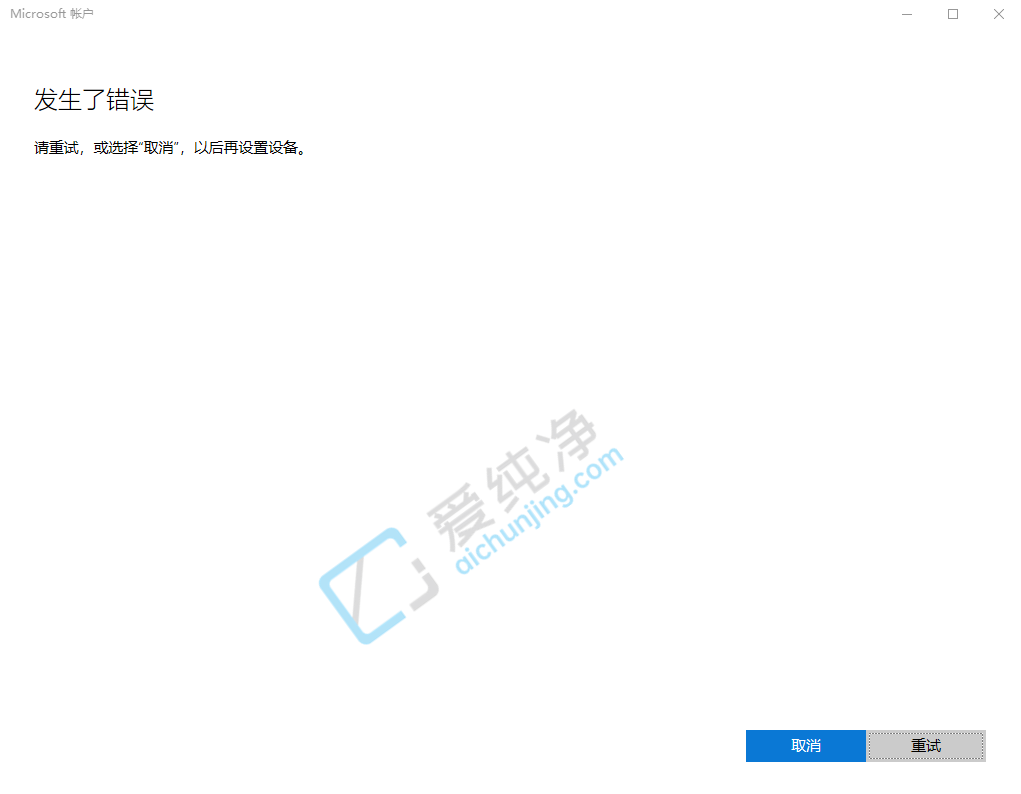
win11无法登录微软账户的修复方法:
第一步:首先我们打开win11系统的设置窗口,看看右上角的用户是不是超级用户administrator,是的话是登录不了的,需要自己新建普通用户,如果是普通用户还是登录不了可以,鼠标右键点击win11系统桌面任务栏上面的“网络”图标,在弹出的菜单中选择“网络和Internet设置”。
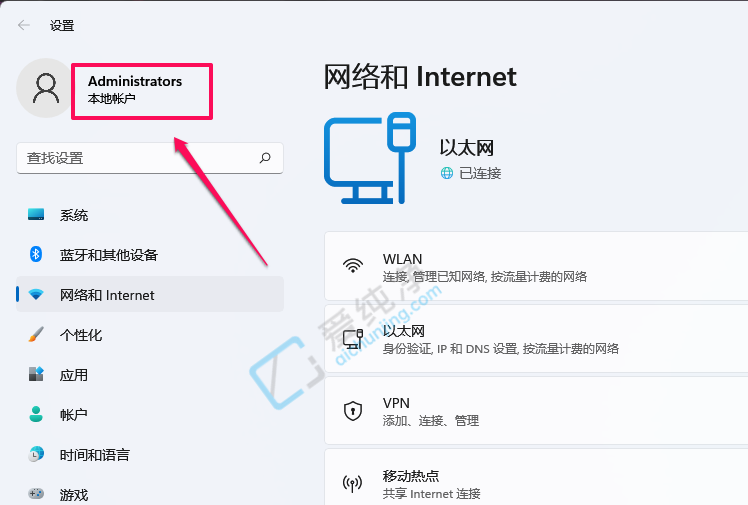

第二步:在打开的网络窗口中,下拉找到“高级网络设置”选项。
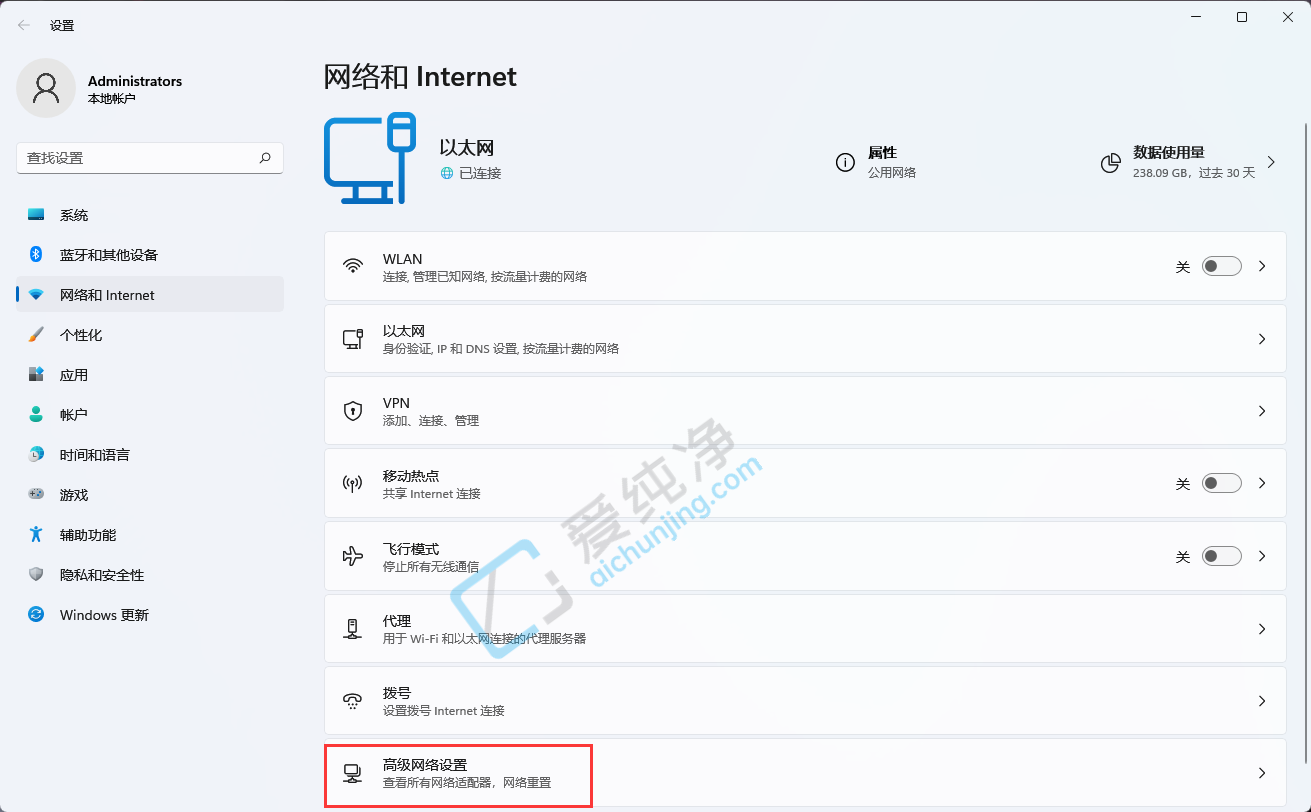
第三步:在高级网络设置窗口中,点击“更多网络适配器选项”选项。
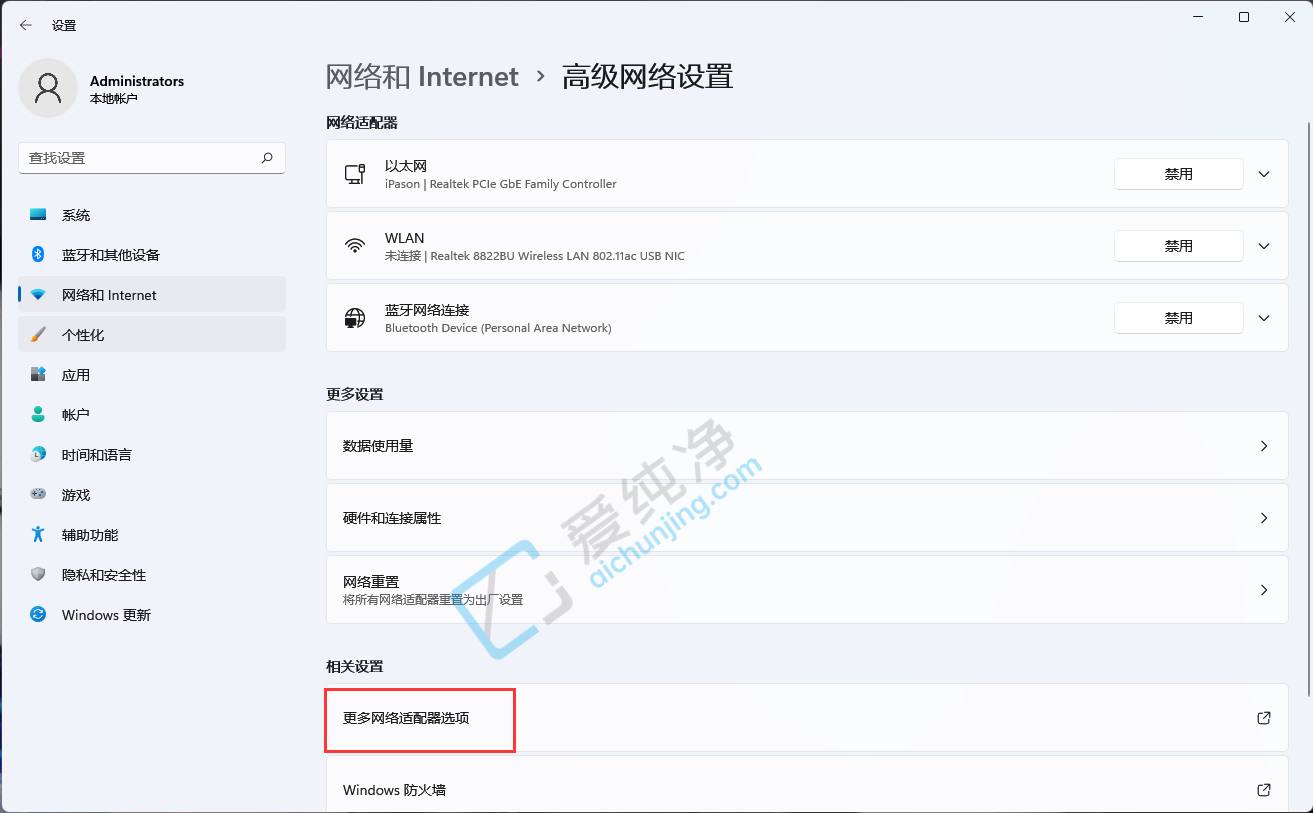
第四步:在打开的网络连接窗口中,鼠标右键“以太网”选择属性。
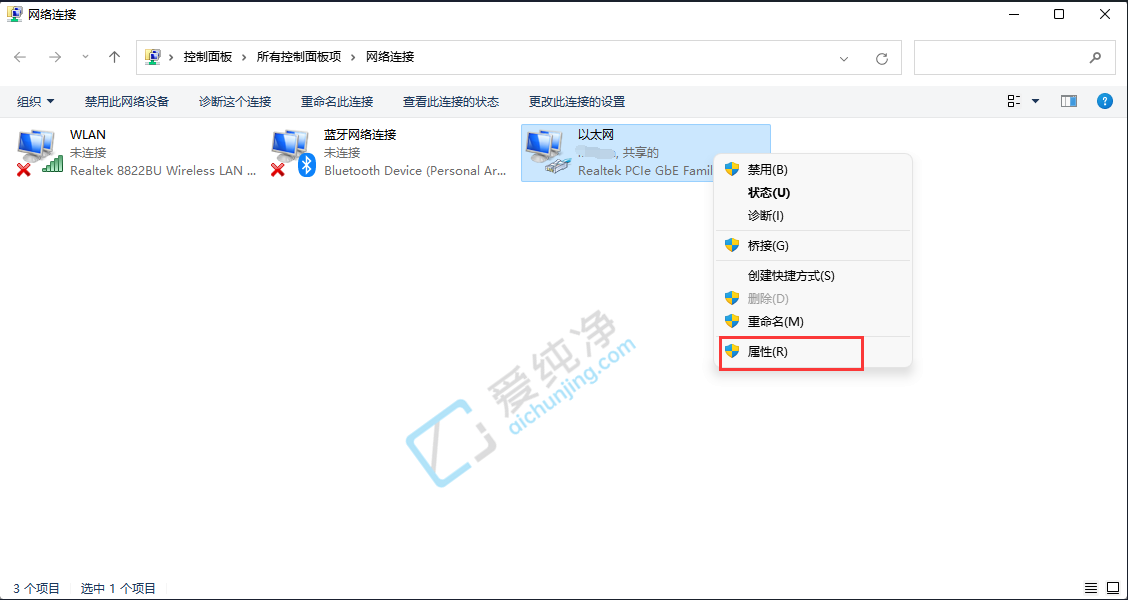
第五步:在以太网属性窗口中,双击“Internet协议版本4(TCP/IPv4)”选项。
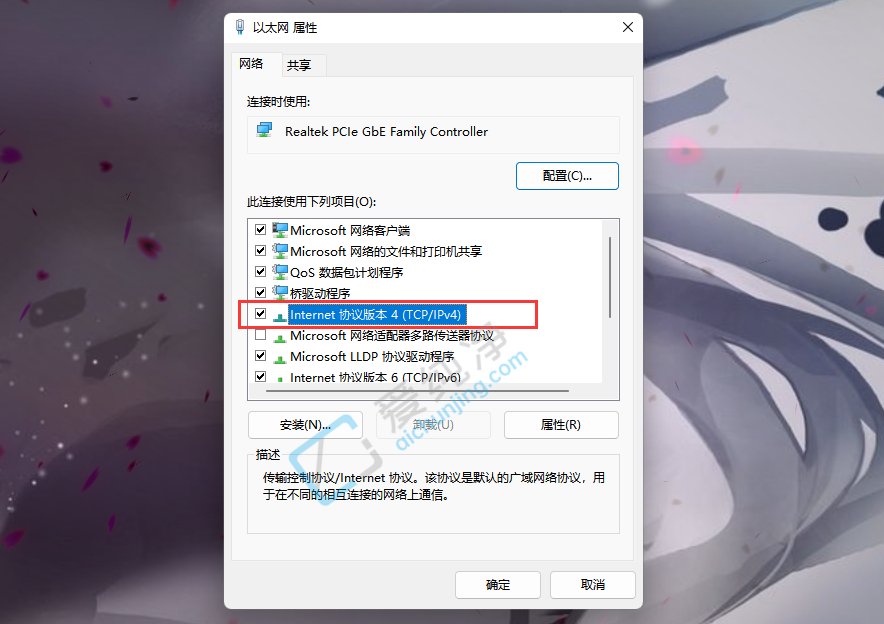
第六步:在IPV4属性里面,选择“使用下面的DNS服务器地址(E)”,接着更改DNS,首先DNS服务(P)填“4.2.2.2”,备用DNS服务器(A)填“4.2.2.1”。如下图:
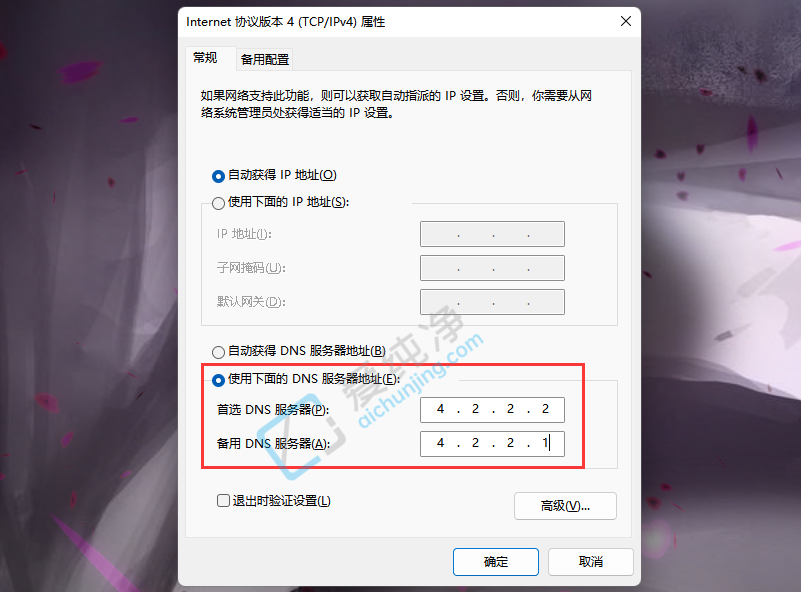
| 留言与评论(共有 条评论) |